дҪңиҖ…пјҡcfan.com.cn
гҖҖгҖҖWordдёӯжІЎжңүзҺ°жҲҗзҡ„еҠҹиғҪпјҢеҝҪ然жғіиө·ExcelдёӯвҖңйҖүжӢ©жҖ§зІҳиҙҙвҖқдёӯзҡ„вҖңиҪ¬зҪ®вҖқеҠҹиғҪпјҢдҪҶе®ғеҸӘиғҪе°ҶиЎЁж јзҡ„иЎҢгҖҒеҲ—дҪҚзҪ®дә’жҚўдёҖдёӢпјҢдёҚиғҪиҫҫеҲ°дёҠиҝ°зӣ®зҡ„гҖӮ笔иҖ…з»ҸиҝҮеӨҡж¬Ўе®һи·өпјҢз»ҲдәҺжүҫеҲ°дёҖеҘ—еҸҜд»Ҙи®©иЎЁж јд»»ж„ҸзәөгҖҒжЁӘзҡ„ж–№жі•гҖӮ
гҖҖгҖҖж–№жі•дё»иҰҒжҳҜеҖҹеҠ©WordдёӯвҖңж–Үеӯ—дёҺиЎЁж јзӣёдә’иҪ¬жҚўвҖқеҠҹиғҪдёҺвҖңй«ҳзә§жӣҝжҚўвҖқеҠҹиғҪзҡ„й…ҚеҗҲдҪҝз”ЁпјҢе…·дҪ“жӯҘйӘӨеҰӮдёӢпјҡ
гҖҖгҖҖ
1.е°ҶиЎЁж јиҪ¬жҚўжҲҗж–Үеӯ—
гҖҖгҖҖйҖүе®ҡж•ҙдёӘ
иЎЁж јеҗҺпјҢжү§иЎҢвҖңиЎЁж јвҶ’иҪ¬жҚўвҶ’иЎЁж јиҪ¬жҚўжҲҗж–Үеӯ—вҖқпјҢеңЁеј№еҮәзҡ„вҖңе°ҶиЎЁж јиҪ¬жҚўжҲҗж–Үеӯ—вҖқеҜ№иҜқжЎҶдёӯйҖүжӢ©й»ҳи®Өзҡ„ж–Үеӯ—еҲҶйҡ”з¬ҰвҖңеҲ¶иЎЁз¬ҰвҖқпјҢ然еҗҺеҚ•еҮ»[зЎ®е®ҡ]жҢүй’®гҖӮжӯӨж—¶еҺҹиЎЁж јдёӯзҡ„иЎЁж јзәҝе…ЁйғЁж¶ҲеӨұпјҢеҗ„еҲ—еҶ…е®№д»Ҙз©әж јеҲҶйҡ”гҖӮ
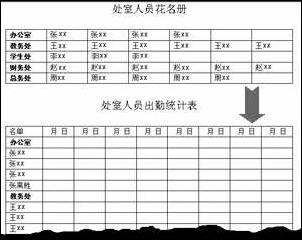
пјҲеӣҫ1пјү
гҖҖгҖҖ
2.е°Ҷеҗ„иЎҢеҶ…е®№иҝһжҺҘиө·жқҘпјҢд»ҘеҲ—зҡ„еҪўејҸеҮәзҺ°
гҖҖгҖҖ(1)йҖүдёӯж–Үеӯ—дёӯдёӨеҲ—й—ҙзҡ„з©әж јйғЁеҲҶ(еҰӮеӣҫ2)пјҢ并д»ҺвҖңзј–иҫ‘вҖқиҸңеҚ•дёӯжү§иЎҢвҖңеӨҚеҲ¶вҖқе‘Ҫд»ӨпјҢе°ҶеҲ—й—ҙз©әж јеӯҳж”ҫеңЁеүӘиҙҙжқҝдёӯпјҢеҫ…зЁҚеҗҺжӣҝжҚўж—¶дҪҝз”ЁгҖӮ
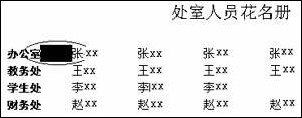
пјҲеӣҫ2пјү
гҖҖгҖҖ(2)йҖүдёӯеҲҡеҲҡиҪ¬жҚўеҘҪзҡ„ж–Үеӯ—еҶ…е®№йғЁеҲҶпјҢжү§иЎҢвҖңзј–иҫ‘вҶ’жӣҝжҚўвҖқпјҢеңЁеј№еҮәзҡ„вҖңжҹҘжүҫе’ҢжӣҝжҚўвҖқеҜ№иҜқжЎҶдёӯзҡ„вҖңжҹҘжүҫеҶ…е®№вҖқж–Үжң¬жЎҶеҗҺеҚ•еҮ»йј ж ҮпјҢе®ҡдҪҚеҘҪжҸ’е…ҘзӮ№пјҢе°ҶжӯҘйӘӨ1дёӯеӨҚеҲ¶зҡ„з©әж јд»ҺеүӘиҙҙжқҝдёҠеүӘеҲҮеҮәжқҘгҖӮ
гҖҖгҖҖжіЁж„Ҹпјҡз”ұдәҺжӯӨеҜ№иҜқжЎҶдёӯдёҚж”ҜжҢҒйј ж ҮеҸіеҮ»пјҢд№ҹдёҚж”ҜжҢҒиҸңеҚ•дёӯзҡ„вҖңзІҳиҙҙвҖқж“ҚдҪңпјҢжүҖд»ҘжӯӨеӨ„еҸӘиғҪдҪҝз”ЁвҖңзІҳиҙҙвҖқе‘Ҫд»Өзҡ„еҝ«жҚ·й”®пјҡвҖңCtrlпјӢVвҖқгҖӮ
гҖҖгҖҖ(3)з”Ёйј ж Үе°ҶжҸ’е…ҘзӮ№е®ҡдҪҚеңЁеҜ№иҜқжЎҶдёӯвҖңжӣҝжҚўдёәвҖқж–Үжң¬жЎҶзҡ„еҗҺиҫ№пјҢзӮ№еҮ»еҜ№иҜқжЎҶе·ҰдёӢи§’зҡ„[й«ҳзә§]жҢүй’®пјҢе°ҶеҜ№иҜқжЎҶдёӢйғЁжҠҳеҸ йғЁеҲҶеұ•ејҖпјҢеҚ•еҮ»[зү№ж®Ҡеӯ—з¬Ұ]жҢүй’®пјҢеңЁеј№еҮәзҡ„еҲ—иЎЁдёӯйҖүжӢ©жңҖдёҠж–№зҡ„вҖңж®өиҗҪж Үи®°вҖқпјҢжӯӨж—¶вҖңжӣҝжҚўдёәвҖқж–Үжң¬жЎҶдёӯзҡ„еҶ…е®№жҳҫзӨәдёәвҖң^pвҖқ(еҰӮеӣҫ3)гҖӮ
гҖҖгҖҖ(4)еҚ•еҮ»еҜ№иҜқжЎҶдёӯйғЁзҡ„[е…ЁйғЁжӣҝжҚў]жҢүй’®пјҢеңЁеҮәзҺ°зҡ„вҖң
Wordе·Іе®ҢжҲҗеҜ№жүҖйҖүеҶ…е®№зҡ„жҗңзҙўпјҢе…ұжӣҝжҚўXXеӨ„гҖӮжҳҜеҗҰ
жҗңзҙўж–ҮжЎЈе…¶дҪҷйғЁеҲҶпјҹвҖқжҸҗзӨәдҝЎжҒҜдёӯзӮ№еҮ»[еҗҰ]з»“жқҹжӣҝжҚўж“ҚдҪңгҖӮ
гҖҖгҖҖ
3.еҺ»йҷӨеҮәзҺ°зҡ„з©әзҷҪиЎҢ
гҖҖгҖҖеҶҚж¬Ўжү§иЎҢвҖңзј–иҫ‘вҶ’жӣҝжҚўвҖқпјҢз”ЁдёҠиҝ°ж–№жі•пјҢе°ҶдёӨдёӘвҖңж®өиҗҪж Үи®°вҖқе…ЁйғЁжӣҝжҚўдёәдёҖдёӘвҖңж®өиҗҪж Үи®°вҖқ(еҚіеңЁвҖңжҹҘжүҫеҶ…е®№вҖқеҗҺиҫ“е…ҘвҖң^p^pвҖқпјҢеңЁвҖңжӣҝжҚўдёәвҖқеҗҺиҫ“е…ҘвҖң^pвҖқ)пјҢдёәдәҶе°Ҷе…ЁйғЁз©әзҷҪиЎҢйғҪеү”йҷӨпјҢжӯӨж—¶еә”еӨҡж¬ЎзӮ№еҮ»еҜ№иҜқжЎҶдёӯ[е…ЁйғЁжӣҝжҚў]жҢүй’®пјҢзӣҙиҮіжҸҗзӨәвҖңе·Іе®ҢжҲҗ0ж¬ЎжӣҝжҚўвҖқпјҢеҲҷиЎЁзӨәе·Іе°Ҷе…ЁйғЁз©әиЎҢеҲ йҷӨгҖӮ

пјҲеӣҫ3пјү
гҖҖгҖҖ
4.е°Ҷж–Үеӯ—иҪ¬жҚўжҲҗиЎЁж ј
гҖҖгҖҖйҖүе®ҡе…ЁйғЁж–Үеӯ—еҶ…е®№еҗҺпјҢжү§иЎҢвҖңиЎЁж јвҶ’иҪ¬жҚўвҶ’ж–Үеӯ—иҪ¬жҚўжҲҗиЎЁж јвҖқгҖӮеңЁеј№еҮәзҡ„вҖңе°Ҷж–Үеӯ—иҪ¬жҚўжҲҗиЎЁж јвҖқеҜ№иҜқжЎҶдёӯвҖңж–Үеӯ—еҲҶйҡ”дҪҚзҪ®вҖқеӨ„йҖүжӢ©й»ҳи®Өзҡ„вҖңж®өиҗҪж Үи®°вҖқпјҢ然еҗҺеҚ•еҮ»[зЎ®е®ҡ]жҢүй’®пјҢжӯӨж—¶дёҖеј ж–°иЎЁе°ұеҲқжӯҘе®ҢжҲҗдәҶгҖӮ
гҖҖгҖҖ
5.еҗҺжңҹеӨ„зҗҶ
гҖҖгҖҖз»ҷж–°иЎЁж·»еҠ еҝ…иҰҒзҡ„йЎ№зӣ®еҲ—гҖҒж·»еҠ ж ҮйўҳгҖҒж јејҸеҢ–пјҢд№ӢеҗҺе°ұдёҖеҲҮOKдәҶпјҒ
гҖҖгҖҖеҶҚеј•з”ідёҖдёӢпјҢиӢҘжҳҜз”ұеҲ—иЎЁиҪ¬жҚўжҲҗжЁӘиЎЁпјҢеҸҲиҜҘеҰӮдҪ•ж“ҚдҪңе‘ўпјҹдёҖиө·еҠЁеҠЁи„‘зӯӢеҗ§гҖӮ